Structurer votre guide sur la page Plan
Après avoir créé un guide à l’aide de l’ Dynamics 365 Guides application PC ou lorsque vous ouvrez un guide existant, le plan apparaît. Sur la page Outline , vous créez un cadre pour votre guide en ajoutant autant de tâches et étapes selon vos besoins. Les tâches sont des groupes d’étapes. Les étapes sont les éléments de travail courts et distincts que les opérateurs effectuent pour exécuter la tâche. Les étapes sont la pierre angulaire dans Dynamics 365 Guides.
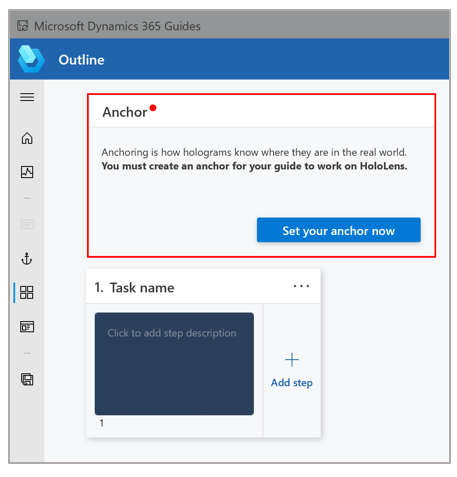
Note
Vous pouvez également utiliser la page Outline pour sélectionner une méthode d’ancrage pour le guide ou modifier la méthode d’ancrage existante. Pour plus d’informations sur la façon d’ancrer un guide, consultez Ancrer votre guide au monde réel.
La page Présentation constitue un excellent moyen de planifier votre guide au début ou d’obtenir une vue d’ensemble du guide après avoir ajouté toutes les tâches et étapes. Vous pouvez également restructurer votre guide à partir de la page Plan en faisant glisser les tâches et les étapes.
La page Présentation inclut une étape spéciale Achèvement qui est incluse dans tous les guides. Cette étape permet aux opérateurs de savoir qu’ils sont à la fin du guide. L’étape Achèvement par défaut inclut un texte par défaut que vous pouvez personnaliser. Vous pouvez également ajouter une étape d’achèvement personnalisée pour ajouter un site Web, un e-mail, un guide, une application personnalisée ou Power Apps lien.
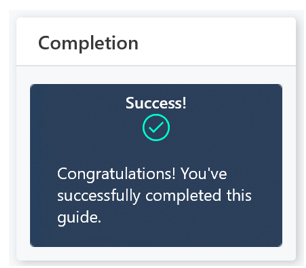
Voici un exemple de page Plan complétée :
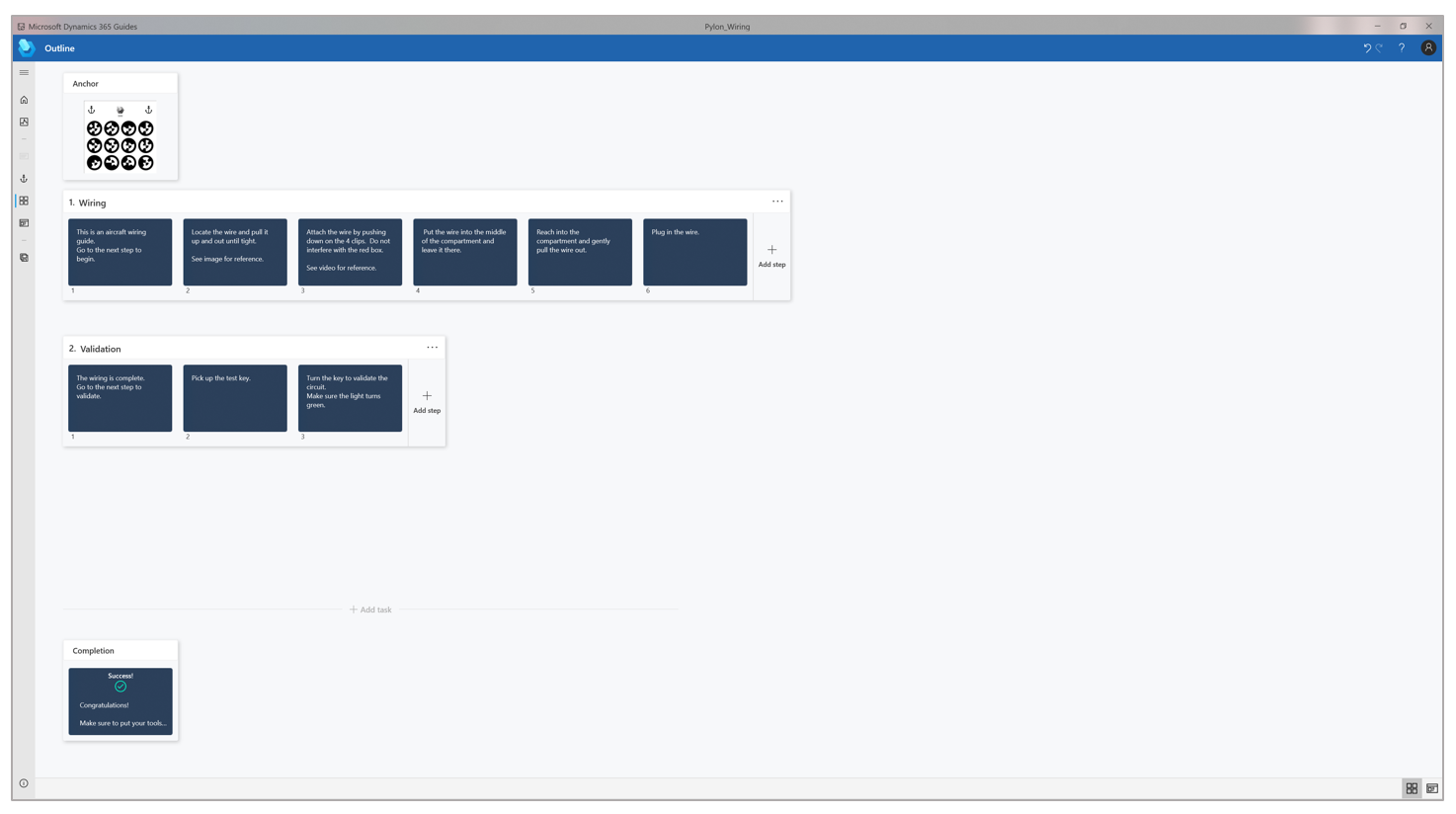
Autres pages accessibles depuis la page Plan
Vous pouvez utiliser les boutons de la barre de navigation sur le côté gauche de la page Outline pour accéder à d’autres pages de l’application PC. Le tableau suivant décrit ces boutons.
| Button | Nom | Action |
|---|---|---|

|
Ouvrir la navigation | Permet de développer la barre de navigation afin qu’elle inclut une description pour chaque bouton. |

|
Origine | Accédez à la page Bienvenue , où vous pouvez créer un nouveau guide ou ouvrir un guide existant. |

|
Analyser | Accédez à la page Analyser , où vous pouvez configurer Power BI des rapports (Guides Analytics) pour analyser vos guides. |

|
Ancre | Ouvrez l’assistant Choisir une méthode d’ancrage , dans lequel vous pouvez sélectionner une méthode d’ancrage pour votre guide ou modifier la méthode d’ancrage existante. |

|
Step | Accédez à la page Step Editor , où vous pouvez ajouter du texte d’instructions et prendre en charge du contenu 2D ou 3D. |
Tâches et étapes
Lorsque vous ouvrez la page Plan d’un guide nouvellement créé, une seule tâche et une seule étape sont créées pour vous.
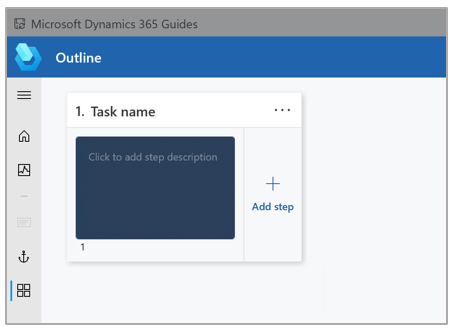
Le tableau suivant décrit les actions pour l’utilisation des tâches et des étapes.
| Action | Étapes |
|---|---|
| Modifier le nom d’une tâche. | Saisissez un nouveau nom dans la zone Nom de la tâche . |
| Saisir le texte d’instructions pour une étape. | Saisissez le texte dans la zone sous le nom de la tâche. Lorsque vous commencez à saisir du texte, la page Éditeur d’étape apparaît. En savoir plus : Présentation de l’éditeur d’étapes. |
| Ajouter une nouvelle tâche. | Sélectionnez Ajouter une tâche sous la dernière tâche ou série d’étapes. Vous pouvez également sélectionner le bouton Menu des tâches (...) à droite du nom de la tâche, puis select Insérer une tâche. |
| Ajouter une nouvelle étape. | Sélectionnez Ajouter une étape. |
| Supprimer une tâche et ses étapes. | Sélectionnez le bouton Menu des tâches (...) à droite du nom de la tâche, puis sélectionnez Supprimer la tâche et les étapes. |
| Modifiez le texte de l’instruction pour l’étape Achèvement par défaut. | Sélectionnez l’étape de Fin. La page Éditeur d’étape apparaît. En savoir plus : Présentation de l’éditeur d’étapes. |
| Ajoutez une étape d’achèvement personnalisée. | En savoir plus : Ajoutez une étape d’achèvement personnalisée. |
| Réorganiser les tâches ou les étapes. | Faites glisser la tâche ou l’étape pour la déplacer où vous le souhaitez. |
Bonnes pratiques relatives à la page Plan
Pour fournir un contexte général, ajoutez une tâche Vue d’ensemble au début du guide. Cette tâche doit comprendre une seule étape décrivant le sujet du guide. Cette étape est également un emplacement idéal pour répertorier toutes les tâches traitées dans le guide.
Au début et à la fin de chaque tâche, ajoutez une étape pour informer les opérateurs lorsqu’ils terminent quelque chose ou commencent quelque chose de nouveau. Ce type d’étape peut aider les opérateurs à avoir un sentiment de réussite lorsqu’ils terminent une tâche.
N’ayez pas peur d’ajouter de nombreuses étapes. Cependant, pour un effet optimal, n’oubliez pas de garder ces étapes courtes.
Pensez à ajouter des étapes qui affichent des conseils et astuces individuels.